applemacbookfan
Mitglied
Thread Starter
- Dabei seit
- 09.08.2008
- Beiträge
- 565
- Reaktionspunkte
- 22
Für alle, die schon eine extrerne Festplatte haben und Time Machine benutzen, um Backups von ihrem System zu machen, doch dies gerne drahtlos über Wi-Fi machen würden:
Time Capsule selbst basteln
Time Capsule selbst basteln
Man kann sich aus einer Fritz!Box und einer externen Festplatte ganz einfach eine Time Capsule basteln:
Zuerst schließt man die HD an die Fritz!Box über USB
(am besten 2.0, sonst dauert alles unerträglich lang!) an.
Die HD muss FAT32 formatiert sein! HFS+ wäre ideal,
aber das erkennt die Fritz!Box nicht!
Sobald die Platte an der Box dran ist, kann man sie unter fritz.box unter USB-Geräte / USB-Speicher sehen.
Dort kann man nun verschiedene Sachen einstellen...
Wir aktivieren Lese- und Schreibzugriff
einen Kennwortschutz
und den USB-Netzwerkspeicher
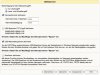
Mit einem Klick auf Übernehmen speichern wir die Einstellungen.
Jetzt kann man auf dem Mac im Finder unter
Gehe zu > Mit Server verbinden... (⌘K)
auf diese neu eingerichtete Netzwerkfestplatte zugreifen, indem wir im Mit Server verbinden... Fenster unter Serveradresse smb://fritz.box eingeben.
Am besten mit einem Klick auf Plus zu den Favoriten hinzufügen. Wir melden uns als registrierter User an, unser Username ist ftpuser, unser Kennwort haben wir in den Fritz!Box Einstellungen vergeben.

Jetzt ist die HD eingebunden (gemountet) im Finder und erscheint in der Seitenleiste, oder sogar auf dem Desktop (wenn in den Finder-Einstellungen dies aktiviert ist)
Bis hierhin wars noch einfach.
Jetzt kommt der schwierige Teil, den wir trotzdem alle meistern werden
Time Machine schreibt nur auf lokale HFS+ formatierte HDs.
Unsere HD ist weder lokal angeschlossen, noch HFS+ formatiert.
Also überreden wir Time Machine im Terminal dazu, auf Netzwerkplatten zu schreiben:
Im Terminal (Spotlight > Terminal) eingeben:
defaults write com.apple.systempreferences TMShowUnsupportedNetworkVolumes 1
Das war nur die Hälfte. Jetzt müssen wir von Hand ein sogenanntes Sparsebundle anlegen, damit Time Machine die Daten da rein speichert.
Ein Sparsebundle ist ein Paket, das dynamisch bis zur vorgegebenen Größe wächst.
Also machen wir im Terminal weiter:
hdiutil create -size GRÖßE -fs HFS+J -volname WUNSCHNAME -type SPARSEBUNDLE HOSTNAME_MACADDR.sparsebundle
das hdiutil erzeugt mehr oder weniger dateien. der dateityp wird unter -type festgelegt: ein Sparsebundle. Es soll HFS+ (mit Jouranling) "formatiert" sein. Unter Größe gibt man die Größe ein, bis zu der das Sparsebundle mitwachsen soll. am besten so groß wie die HD ist. also wenn die HD 250 GigaByte hat dann muss man dort eingeben 250g (für MegaByte m, was allerdings bei der Backuplösung eindeutig zu wenig wäre). unter WUNSCHNAME kann man einen Namen für die Time Machine HD wählen, ich habe hier TimeCapsule gewählt. Er darf keine Leerzeichen besitzen!
Jetzt wirds noch ein Grad schwieriger:
Unter Hostname kommt der Hostname (wer hätts gedacht?!) rein. Den finden wir unter Systemeinstellungen > Sharing > oben Bearbeiten... > Lokaler Hostname.
Bei MACADDR kommt die MAC-Adresse rein, die finden wir unter Systemeinstellungen > Netzwerk > AirPort/sonstige Verbindung > Weitere Optionen > Ethernet > Ethernet ID.
Wir müssen sie OHNE die Punkte eingeben.
Fertig sieht der Terminalbefehl so aus:
hdiutil create -size 250g -fs HFS+J -volname TimeCapsule -type SPARSEBUNDLE Steves-MacBook_00aa11bb22cc.sparsebundle
Dieser Befehl würde ein Sparsebundle mit dem Namen TimeCapsule mit einer dynamischen Größe von bis zu 250 GigaBytes erzeugen. Das Sparsebundle findet man unter ~/Dokumente
Jetzt ziehen wir das gerade erzeugte Sparsebundle auf unsere gemountete Fritz!Box Netzwerk Festplatte.
Dann können wir in den Systemeinstellungen Time Machine starten.

Das erste Backup dauert je nach Festplattengröße und -befüllungsstand unter anderem mehrere Stunden. Man kann es beschleunigen, indem man Fritz!Box und Mac mit einem LAN-Kabel verbindet.
SUCCESS! Wir ham's geschafft!

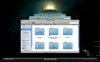
Gutes Gelingen
Gruß
applemacbookfan
PS: Bei fragen einfach PN
Edit:
Mir ist grad noch eingefalln:
Es wäre natürlich praktisch, wenn sich der Mac beim einschalten/aufklappen/anmelden automatisch mit dem Server verbindet, sodass Time Machine nix zum meckern hat...
Systemeinstellungen > Benutzer > Startobjekte > + > {Time Capsule Partition auswählen}
greez
Zuletzt bearbeitet:


